Memperbaiki Error 0x80070643 Windows Update di Windows 10/11
Error 0x80070643 Windows Update adalah error code umum yang dapat muncul di layar komputer Windows anda selama instalasi update Windows. Jika anda menghadapi masalah ini, maka artikel ini akan dapat membantu anda mengatasinya.
Error code 0x80070643 adalah error yang disebabkan selama proses instalasi update dan ini mungkin disebabkan oleh masalah dari sisi server. Anda dapat mencoba kembali instalasi atau memeriksa koneksi internet anda. Anda juga dapat mencoba merestart komputer anda untuk melihat apakah itu membantu.
Jika update Windows gagal diinstall, anda juga dapat mencoba mengapus Temporary File dan Cache Browser. Jika itu tidak berhasil, reset Windows Update Component secara manual ke default. Beberapa solusi lainnya adalah menjalankan SFC dan DISM atau menjalankan Windows Update Troubleshooter.
Memperbaiki Error 0x80070643 Windows Update
Saat anda menerima error Windows Update ini, jika merestart perangkat tidak membantu, maka berikut ini hal yang dapat anda lakukan untuk memperbaiki error 0x80070643 saat mengupdate Windows di Windows 10 atau Windows 11 anda.
1. Jalankan Windows Update Troubleshooter
Hal pertama yang saya sarankan adalah menjalankan Windows Update Troubleshooter. Utilitas ini dirancang oleh Microsoft untuk menerapkan seperangkat aturan dan algoritme yang telah ditentukan sebelumnya untuk mengidentifikasi dan memperbaiki penyebab yang mendasarinya. Untuk itu, ikuti langkah-langkah berikut ini untuk menjalankannya.
Di Windows 10:
- Buka Settings Windows dengan menekan tombol Win + I dan pilih Update & Security di jendela Settings.
- Selanjutnya, pilih Troubleshoot di panel kiri dan kemudian klik Additional troubleshooters di panel kanan.
- Di halaman berikutnya, klik Windows Update diikuti dengan mengklik Run the troubleshooter di panel kanan untuk membuka troubleshooter.
- Jendela troubleshooter akan terbuka. Ikuti petunjuk yang di tampilkan dan biarkan proses troubleshooter berjalan hingga selesai.
Di Windows 11:
- Buka Settings Windows dengan menekan tombol Win + I.
- Di jendela Settings, klik System di panel kiri dan kemudian klik Troubleshoot di panel kanan.
- Di halaman berikutnya, klik Other troubleshooters di panel kanan.
- Selanjutnya di panel kanan, klik Run di samping Windows Update untuk membuka jendela troubleshooter.
- Troubleshooter akan melakukan tugasnya. Biarkan hingga selesai.
2. Ganti Nama Folder SoftwareDistribution
Error 0x80070643 dapat menghentikan anda dari menginstall update Windows atau menginstall software lain. Masalah ini dapat terjadi karena rusaknya registrasi update software MSI atau jika instalasi .NET Framework di komputer rusak.
Untuk mengatasi ini, disarankan untuk mengganti nama folder SoftwareDistribution. Untuk mengganti nama folder SoftwareDistribution, ikuti langkah-langkah berikut ini.
- Tekan tombol Win + R, kemudian ketik cmd dan tekan Ctrl + Shift + Enter untuk membuka Command Prompt dengan hak admin. Atau buka Windows Terminal dengan hak admin dan pilih Command Prompt.
- Di jendela Command Prompt, masukan perintah berikut satu per satu sambil menekan Enter.
- Buka Command Prompt dengan hak admin seperti langkah diatas.
- Selanjutnya di jendela Command Prompt, masukan perintah berikut ini satu per satu sambil menekan Enter.
- Selanjutnya, hapus semua isi folder catroot2.
- Setelah melakukan itu, di jendela Command Prompt, masukan perintah berikut ini dan tekan Enter.
- Download .NET Framework Repair Tool dari website Microsoft.
- Setelah itu, klik dobel pada file yang didownload dan itu akan berjalan di PC anda.
- Selanjutnya, klik Next untuk menjalankan tool untuk memperbaiki .NET Framework yang korup atau rusak.
- Setelah proses perbaikan selesai, klik Finish dan restart komputer anda.






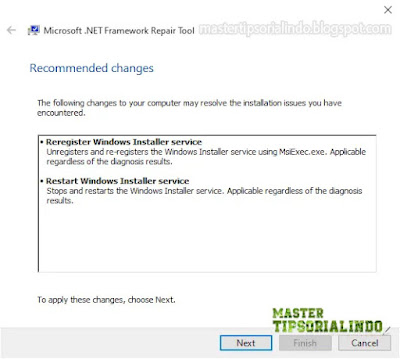



Post a Comment for "Memperbaiki Error 0x80070643 Windows Update di Windows 10/11"